ㅁ 개요
O 프로그램 소개
- 이번 글은 이전글(2022.12.11 - [분류 전체보기] - (프로젝트) 출근전 날씨 정보를 메신저로 수신하기 - 2. 텔레그렘으로 데이터 전송하기 - 2) 텔레그램 봇에게 날씨 정보 보내기)에 이은 7번째 글로 이전 글에서 텔레그램 봇에게 전송한 날씨 정보를 매일 오전 7시에 받기 위해서 스케줄러에 등록하는 방법에 대하여 설명합니다.
O 완성된 프로그램 실행 화면
다음과 같이 작업 스케줄러에 스케줄을 등록하면,

아래와 같이 텔레그램 봇(봇이름: 파기차차)에게 날씨 관련 정보(온도, 습도, 기상정보 등)가 매일 오전 7시에 정상적으로 오고 있습니다.(아래의 경우 테스트를 위해서 시간이 조금 다른데, 실제 정상적으로 동작합니다.)
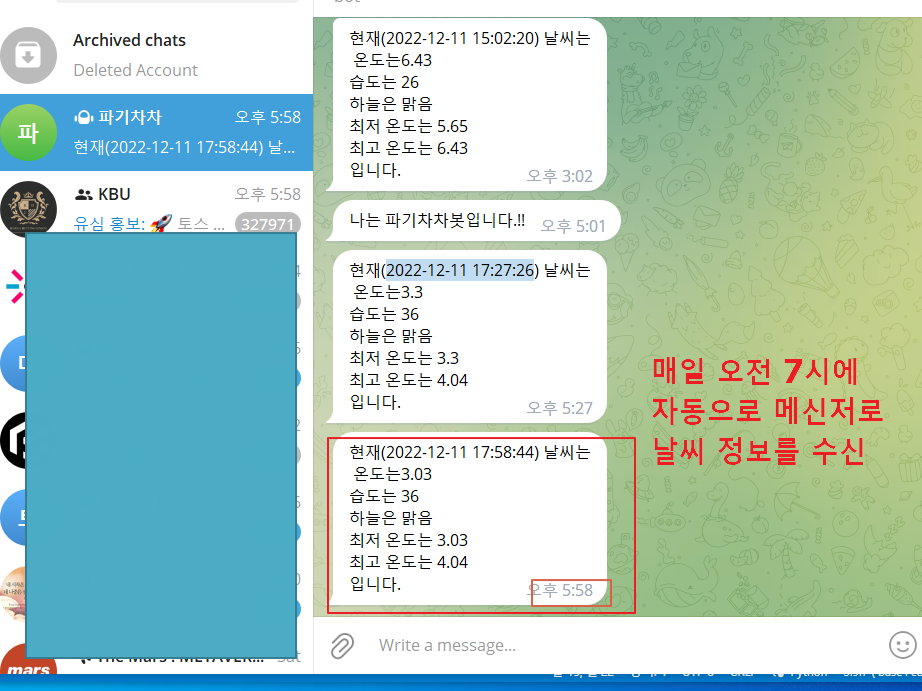
O 시작전 준비 사항
**실습을 위해 아래 2가지 (API키 및 access token)가 미리 준비되어 있어야 합니다.
- 이번글을 실습하기 위해서는 이전글(2022.12.11 - [분류 전체보기] - (프로젝트) 출근전 날씨 정보를 메신저로 수신하기 - 1. 날씨 정보 실시간 받아오기 - 1) API사용을 위한 회원가입)의 API 키와
이전글(2022.12.11 - [분류 전체보기] - (프로젝트) 출근전 날씨 정보를 메신저로 수신하기 - 2. 텔레그렘으로 데이터 전송하기 - 1) 텔레그램 봇 생성)의 access token이 있어야 합니다.
ㅁ 세부 내용
O 주요 내용
1. 윈도우즈(win 10 기준) '작업 스케줄러'에 등록하는 방법에 대하여 설명합니다.
아래와 같이 바탕화면 왼쪽 하단의 (1)돋보기 모양(검색버튼)을 클릭하고, (2)'스케'로 검색하면 위에 (3)작업 스케줄러가 나타나는데 이것을 클릭합니다.
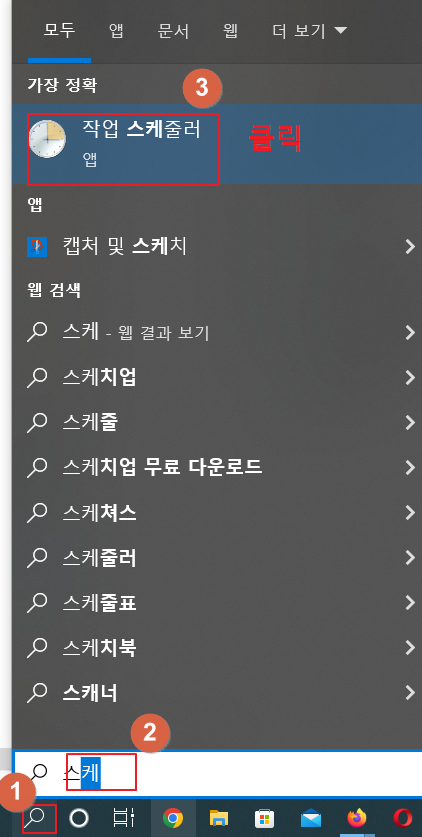
2. 스케줄러에서 왼쪽 프레임에서 '작업 스케줄러 라이브러리' 를 클릭 후 우클릭 하면 '기본 작업 만들기'가 뜨는데 이것을 클릭 합니다.
(저는 '작업 스케줄러 라이브러리' 하위에 폴더('pagichacha')를 하나 만들고 여기서 작업을 하였으나, 상관은 없습니다.)

3. 아래와 같이 알맞은 정보를 입력 후 '다음'을 누릅니다.
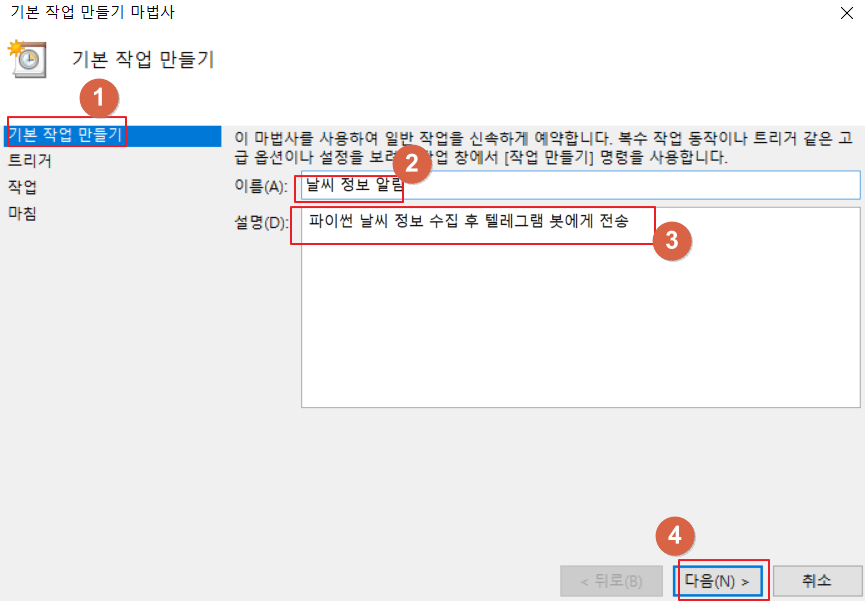
4. 아래와 같이 선택 후 '다음'을 누릅니다.
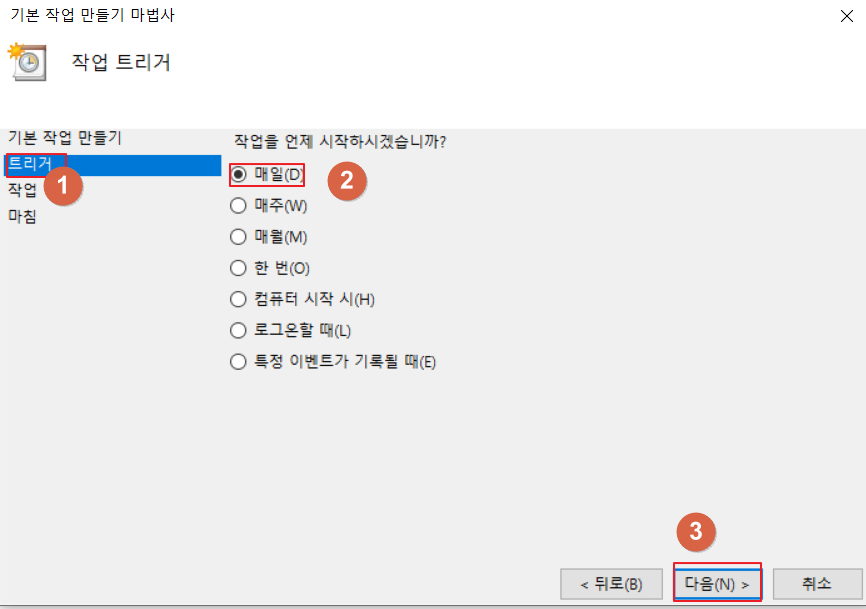
5. 아래와 같이 (2)프로그램이 시작할 시간을 선택 후 '다음'을 누릅니다.
(저는 매일 아침 7시에 실행되도록 설정하였습니다.)

6. 아래와 같이 선택 후 '다음'을 누릅니다.

7. 아래가 가장 중요한 부분입니다.
(1) 파이썬이 설치된 전체 경로를 입력합니다. : python.exe 파일이 존재하는 위치 입력
(2) 실행할 파일명을 입력합니다. : 저는 실행파일의 이름을 2.py로 만들었습니다.
(3) (2)의 실행파일이 위치하는 전체 경로를 입력합니다. : 저는 아래와 같습니다.(따옴표 붙이지 마세요)
D:\100-1 Study\710_Wikidocs\210_wikiDocsAutoBitcoin\620_유튜버&블로그\20221209_파이썬날씨정보사용\5.텔레그램봇에 메시지 보내기

7-1 저는 파이썬이 설치된 위치가 아래와 같습니다.(아나콘다3로 설치함)

7-2. 그리고 실행파일의 이름이 '2.py'로 되어 있으며, 실행파일인 '2.py'가 위치한 전체 경로는 아래와 같습니다.

8. 아래와 같이 선택 후 '다음'을 누르면 스케줄 등록이 완료됩니다.
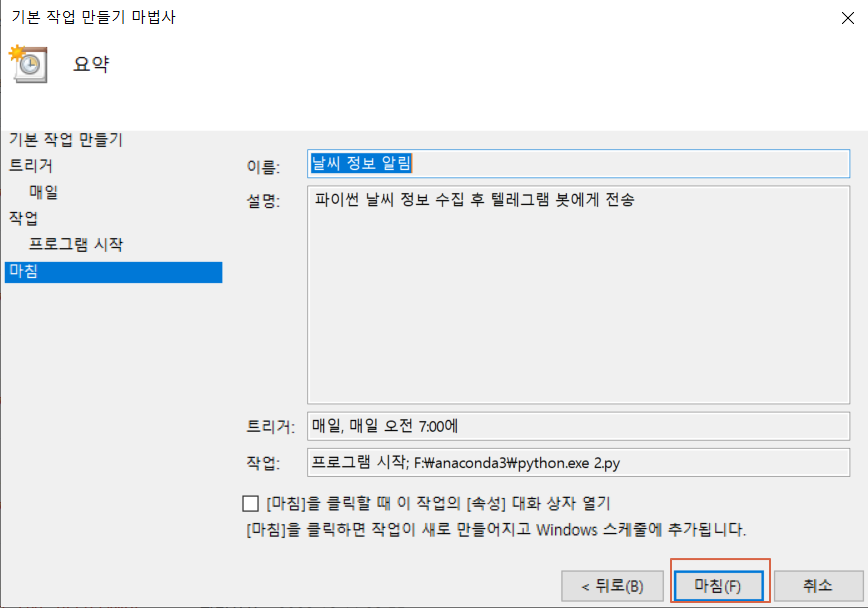
9. 다시 한번 등록된 스케줄을 더블클릭하여 띄우고, 아래 그림처럼 '가장 높은 수준의 권한으로 실행' 부분을 체크합니다.
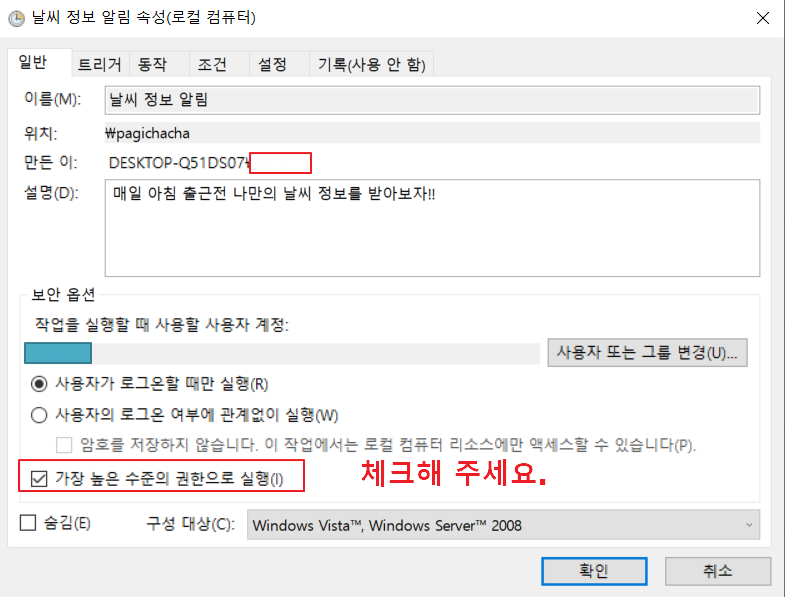
10. 이제 모든 절차가 완료되었으므로, 실제 잘 동작하는지 아래와 같이 테스트를 해봅니다.
등록된 스케줄을 선택하고, 마우스 우클릭 > '실행'을 누릅니다.
그러면 뭔가 '반짝' 하고 뜨는데, 보여드리고 싶었으나, 너무 빨라서 캡쳐를 못했습니다. ㅠㅠ
그건 cmd로 명령이 실행되는 것인데, 순식간에 실행되고 종료되므로 잠깐 나타났다 사라집니다.

11. 이후 바로 텔레그램 봇으로 날씨 관련 정보가 보내진 것을 확인할 수 있습니다.
위와 같이 설정하신 후 스케줄이 등록된 PC를 끄지 않으신다면 내일 아침 7시에 날씨 관련 정보에 대한 알람을 받아 보실 수 있습니다.(텔레그램 앱을 휴대폰에 설치해 두셨다면 휴대폰으로 알림이 옵니다.)

12. PC에 스케줄을 설정하면 PC가 꺼진 상태에서는 프로그램이 실행되지 않으므로 정보를 수신할 수 없습니다. 따라서 클라우드 서비스를 이용하거나, 또는 무료 서버를 이용하는 방식을 사용할 수 있는데, 이 경우에도 방식은 거의 동일합니다.
이 부분은 향후 시간이 되면 다시 한번 글을 올려 보도록 하겠습니다.
ㅁ 정리
O 우리가 배운 내용
(1) 파이썬이 설치된 전체 경로 입력 : python.exe 파일이 존재하는 전체 경로 입력
(2) 실행할 파일명을 입력 : 2.py
(3) (2)의 실행파일이 위치하는 전체 경로를 입력 : 따옴표 붙이지 마세요(아래와 같이)
D:\~~~~~~~~\20221209_파이썬날씨정보사용\5.텔레그램봇에 메시지 보내기
오늘은 여기까지이며, 위의 내용이 유익하셨다면, 좋아요와 구독 부탁드립니다.
감사합니다.
※ 추가적인 정보는 아래 유튜브 영상에서 해당 내용을 더욱 자세히 보실 수 있습니다.